
Spisu treści:
- Autor John Day [email protected].
- Public 2024-01-30 11:28.
- Ostatnio zmodyfikowany 2025-01-23 15:02.

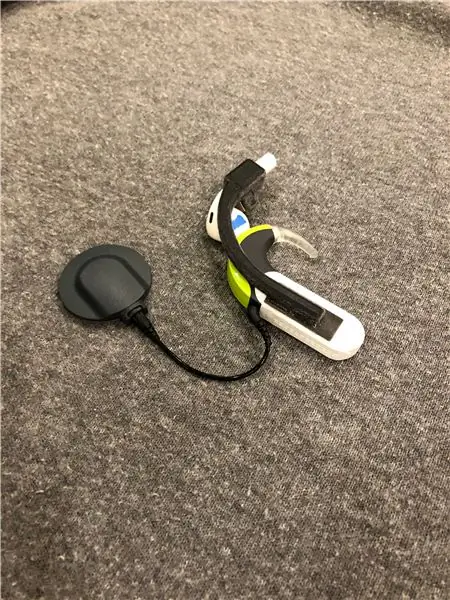
Ponieważ mikrofony implantów ślimakowych znajdują się nad uchem, a użytkownik nie słyszy przez przewód słuchowy, użytkownicy tradycyjnie nie mogli korzystać z AirPods. Są to instrukcje dotyczące mocowania wkładek dousznych do dwustronnych procesorów implantu ślimakowego MED-EL Sonnet w taki sposób, aby skierować wyjście audio do mikrofonów implantu ślimakowego, umożliwiając użytkownikowi korzystanie z gotowych słuchawek AirPods. Te AirPods są przymocowane do pokrywy zestawu baterii, dzięki czemu można je zdjąć, gdy nie są używane, zakładając pokrywę zestawu baterii. To sprawia, że są wystarczająco małe, aby można je było nosić w kieszeni, w przeciwieństwie do słuchawek nausznych, które są bardziej powszechne w przypadku CI. W przeciwieństwie do bezpośredniego kabla audio, użytkownik nadal może słyszeć hałas otoczenia i rozmowę podczas korzystania z AirPods. Ponieważ AirPods mają wbudowany mikrofon, użytkownik może wygodnie rozmawiać przez telefon podczas noszenia AirPods. W zasadzie to jest niesamowite.
W tym samouczku znajdziesz pliki potrzebne do ramion oraz instrukcje, jak przymocować ramiona, które będą połączone z pakietem baterii. Pamiętaj, że jeśli nie masz dostępu do drukarki 3D, istnieją firmy online, do których możesz wysłać pliki, które wydrukują dla Ciebie ramiona.
Materiały (ceny od 18.03.18)
2 osłony baterii do implantu ślimakowego MED-EL Sonnet (50,00 USD za sztukę)
Podwójna bąbelkowa, niespływająca czerwona żywica epoksydowa (10,70 USD)
2 magnesy kostkowe, 5 mm (15,99 USD, będziesz miał wiele dodatkowych)
Etykietowany magnes sztabkowy (12,74 USD lub wykonaj trochę więcej pracy i określ polaryzację magnesu za darmo dzięki temu samouczkowi YouTube)
Biała taśma malarska (5,99 USD)
Apple AirPods (159,00 USD)
Krok 1: Wydrukuj ramiona nasadek
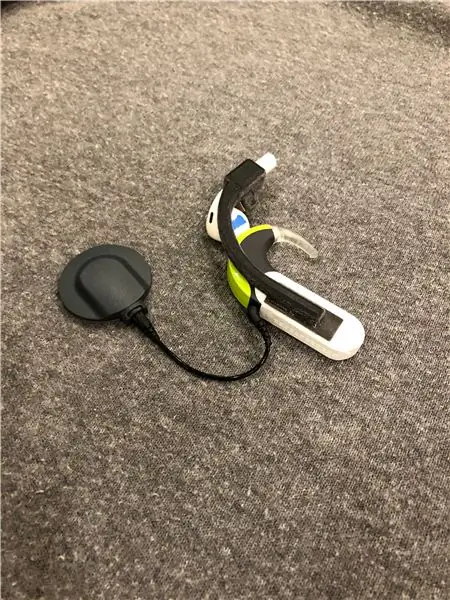
Użyj połączonych dokumentów, aby wydrukować ramiona w 3D. Pamiętaj, że jeśli nie chcesz ich drukować samodzielnie, możesz skorzystać z usługi druku 3D online, która je wydrukuje i wyśle do Ciebie.
Ramiona te zostały wydrukowane na drukarce 3D Stratasys przy użyciu filamentu VeroBlack.
Na końcu tej instrukcji pliki SLDPRT są dostępne jako „Wskazówka” dla każdego, kto drukuje je za pomocą SolidWorks.
Krok 2: Wyszlifuj otwory magnetyczne
Zwiń papier ścierny i wsuń go do otworu, do którego trafi magnes, i zeszlifuj otwór, aż AirPods się wsuną. Nie szlifuj ich zbyt mocno, ponieważ ciasne dopasowanie pozwala ramieniu chwycić każdy AirPod. Jeśli otwory się zużyją, a AirPods poluzują się, magnes nadal utrzyma AirPod na miejscu, gdy zostaną wsunięte do końca.
Krok 3: Włóż magnesy

Każde z kwadratowych otworów służy do wciskania magnesu w kształcie sześcianu 5 mm z biegunem południowym skierowanym na zewnątrz. W celu wciśnięcia wpasuj magnes z biegunem południowym skierowanym na zewnątrz, najpierw przymocuj go do bieguna północnego oznaczonego magnesu i sprawdź, który biegun jest południowy (to ten, który jest przyciągany do bieguna północnego oznaczonego magnesu), a następnie naciśnij Magnes kostkowy 5mm do kwadratowego gniazda. Dokładnie sprawdź, czy wkładasz go z wystającym biegunem południowym, sprawdzając ponownie za pomocą oznaczonego magnesu.
Jeśli chcesz pominąć kupowanie oznaczonego magnesu, oto samouczek YouTube, który pokazuje różne sposoby sprawdzenia biegunowości nieoznakowanego magnesu.
Krok 4: Zakryj czujniki zbliżeniowe
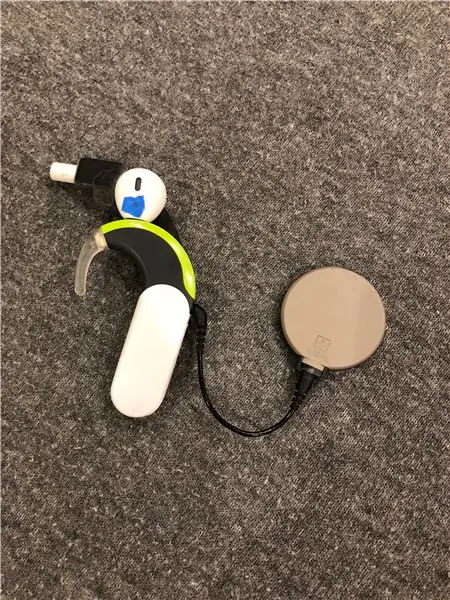

AirPods mają czujnik, który spowoduje, że muzyka przestanie grać, jeśli w ich bezpośrednim sąsiedztwie nie ma nic. To fajna funkcja, jeśli AirPod ma siedzieć w uchu, nie jest tak pomocna, jeśli AirPod ma siedzieć na urządzeniu CI. Użyj białej taśmy malarskiej, aby zakryć czujniki. (Wykorzystaliśmy niebieską taśmę malarską, co widać wyraźnie na zdjęciach.)
Krok 5: Przyklej ramiona do pokrywy baterii
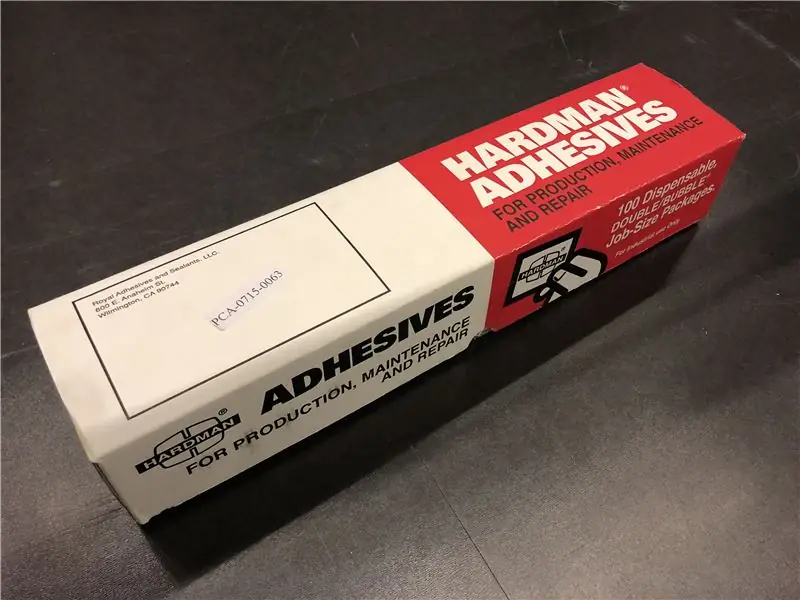
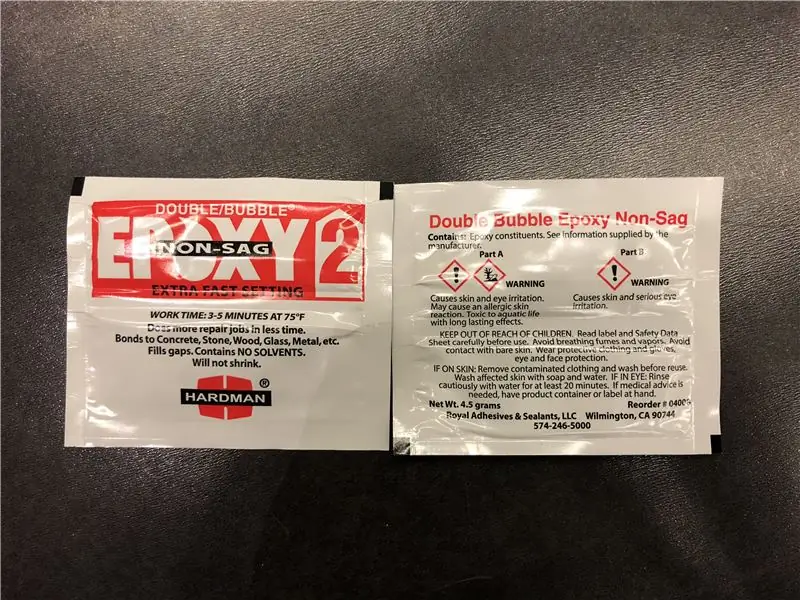

Przed przyklejeniem czegokolwiek umieść AirPods w ramionach mocujących, aby upewnić się, że głośniki są dokładnie tam, gdzie chcesz, z przednią krawędzią głośnika tuż nad przednią krawędzią przedniego mikrofonu, a głośnik płasko przylega do górnej części edytor. Użyj czerwonej żywicy epoksydowej Double Bubble Non-Sag, aby uzyskać mocne utrwalenie, co zajmie około 10-15 minut.
Zalecana:
35 USD Wireless Follow Focus z dźwigu 2: 5 kroków

Bezprzewodowy follow focus za 35 USD z żurawia 2: Zróbmy bezprzewodowy follow focus za 35 USD dla Twojego aparatu. Może to być świetne do użytku na planach filmowych z dedykowanym ściągaczem ostrości i może być używane do bezprzewodowej regulacji zoomu lub ostrości dowolnej kamery
Świecące nasadki do butów: 9 kroków

Świecące nasadki do butów: są to nasadki do butów, które wykrywają ilość światła otoczenia i zapalają się przy słabym oświetleniu, aby użytkownik był bardziej widoczny dla innych! Są idealne na spacery na zewnątrz w nocy, niezależnie od tego, czy biegasz, idziesz do sklepu spożywczego, czy chodzisz
Bolt - DIY Wireless Charging Night Clock (6 kroków): 6 kroków (ze zdjęciami)

Bolt - DIY Wireless Charging Night Clock (6 kroków): Ładowanie indukcyjne (znane również jako ładowanie bezprzewodowe lub ładowanie bezprzewodowe) to rodzaj bezprzewodowego przesyłania energii. Wykorzystuje indukcję elektromagnetyczną do dostarczania energii elektrycznej do urządzeń przenośnych. Najpopularniejszym zastosowaniem jest stacja ładowania bezprzewodowego Qi
CiPod: Nasadka douszna do implantów ślimakowych: 11 kroków (ze zdjęciami)

CiPod: Earbud Attachment for Cochlear Implants: Ponieważ mikrofony implantów ślimakowych znajdują się nad uchem, a użytkownik nie słyszy przez przewód słuchowy, użytkownicy tradycyjnie nie mogli używać wkładek dousznych. Poniżej znajdują się instrukcje zakładania wkładek dousznych do obustronnego implantu ślimakowego MED-EL Sonnet p
Jak zrobić mapowanie projekcji za pomocą nasadki Pi: 9 kroków (ze zdjęciami)

Jak wykonać mapowanie projekcji za pomocą nasadki Pi: Zainspirowaliśmy się Twoimi projektami i stworzyliśmy samouczek mapowania projekcji za pomocą nasadki Pi. Jeśli chcesz, aby Twój projekt działał bezprzewodowo przez Wi-Fi, to jest to samouczek dla Ciebie. Użyliśmy MadMappera jako oprogramowania do mapowania projekcji
